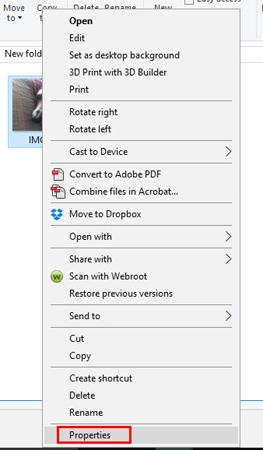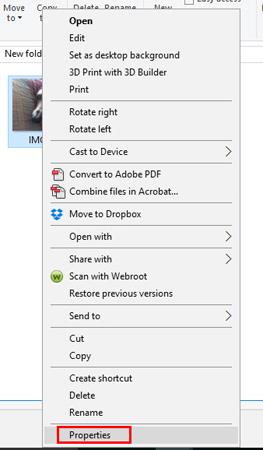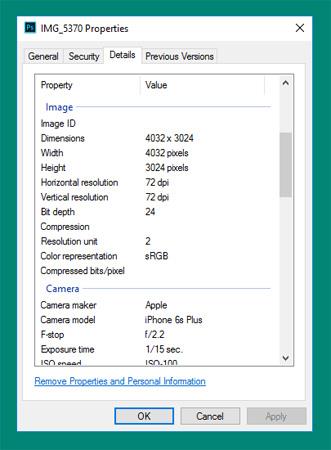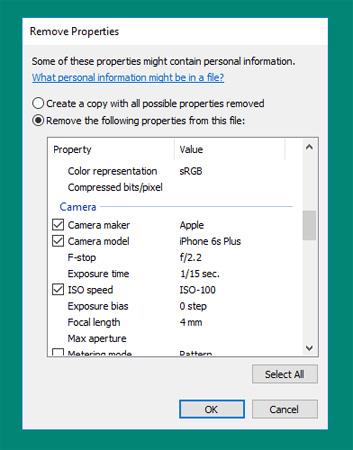Katru reizi, kad uzņemat fotoattēlu, izmantojot kameru vai viedtālruni, šo fotoattēlu rekvizītos tiek saglabāta daudz personiskas informācijas. Ja vēlaties dzēst visu šo informāciju, pirms kopīgojat attēlus ar citiem, izmēģiniet tālāk norādīto fotoattēlu informācijas dzēšanas funkciju operētājsistēmā Windows 10.
Kāda informācija ir iekļauta fotoattēlā?
Lai gan tas nav uzreiz redzams attēlos, ja piekļūstat to failu rekvizītiem, jūs atradīsit informāciju par kameru, objektīvu un pat GPS informāciju ar garuma un platuma koordinātām.
Kā izdzēst informāciju fotoattēlos
Lai noņemtu personisko vai identificējošo informāciju no fotoattēla operētājsistēmā Windows 10, ar peles labo pogu noklikšķiniet uz attēla faila un atlasiet Rekvizīti.
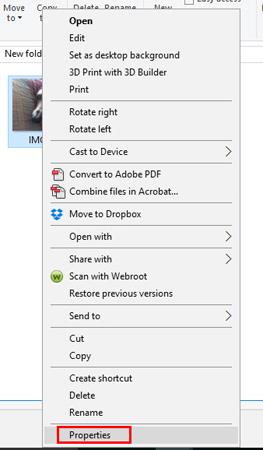
Dodieties uz cilni Detaļas , un šeit jūs redzēsiet visu informāciju par attēlu.
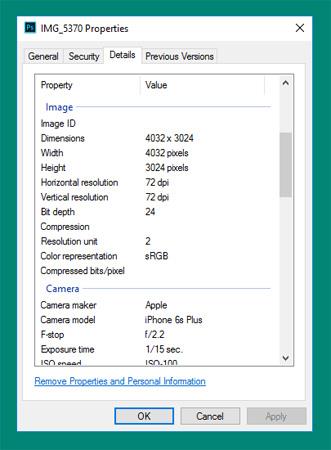
Cilnes Detalizēta informācija apakšā noklikšķiniet uz Noņemt rekvizītus un personas informāciju .
Šīs informācijas noņemšanai ir divas iespējas:
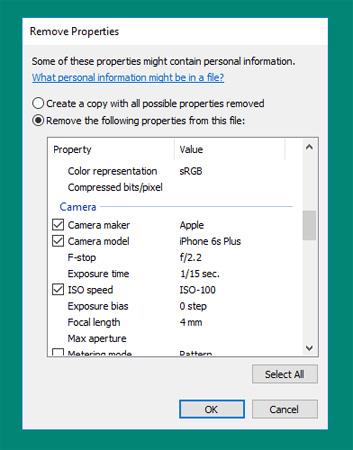
Pirmais veids ir izveidot attēla kopiju, kurā ir noņemti visi iespējamie rekvizīti. Pārliecinieties, vai ir atlasīta opcija Izveidot kopiju, kurā noņemti visi iespējamie rekvizīti . Šī ir noderīga metode, ja vēlaties saglabāt fotoattēla kopiju ar pilnu informāciju.
Otrs veids ir tas, ka jūs izdzēsīsit rekvizītus tieši sākotnējā attēla failā. Noklikšķiniet uz Noņemt tālāk norādītos rekvizītus no šī faila un atzīmējiet izvēles rūtiņu blakus informācijai, kuru vēlaties dzēst. Visbeidzot noklikšķiniet uz Labi.
Ja vēlaties dzēst visu informāciju no sākotnējā attēla faila, vienkārši noklikšķiniet uz Atlasīt visu un nospiediet OK. Ja vēlaties dzēst vai rediģēt vairāku fotoattēlu rekvizītus vienlaikus, vienkārši atlasiet visus attēlus programmā Windows Explorer, ar peles labo pogu noklikšķiniet uz tiem un atlasiet Properties. Pēc tam rīkojieties tāpat kā iepriekš, un esat pabeidzis.
Varat arī pievienot informāciju attēla faila rekvizītiem. Piemēram, jūs varat pierādīt īpašumtiesības uz fotoattēlu, ievietojot savu vārdu laukā Autors. Turklāt jūs varat arī manuāli ievadīt informāciju katrā vienumā, kuru vēlaties rediģēt.
Cik bieži jūs noņemat attēla atribūtus pirms kopīgošanas ar citiem? Kādu metodi jūs parasti izmantojat, lai to izdarītu? Paziņojiet mums, komentējot zemāk!